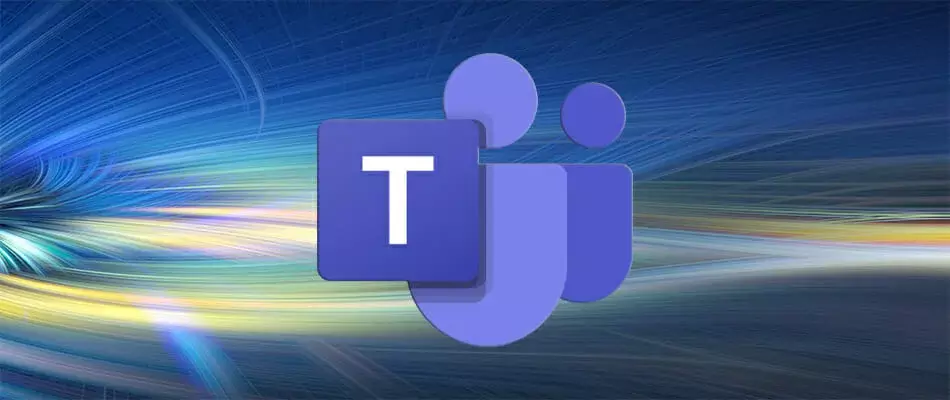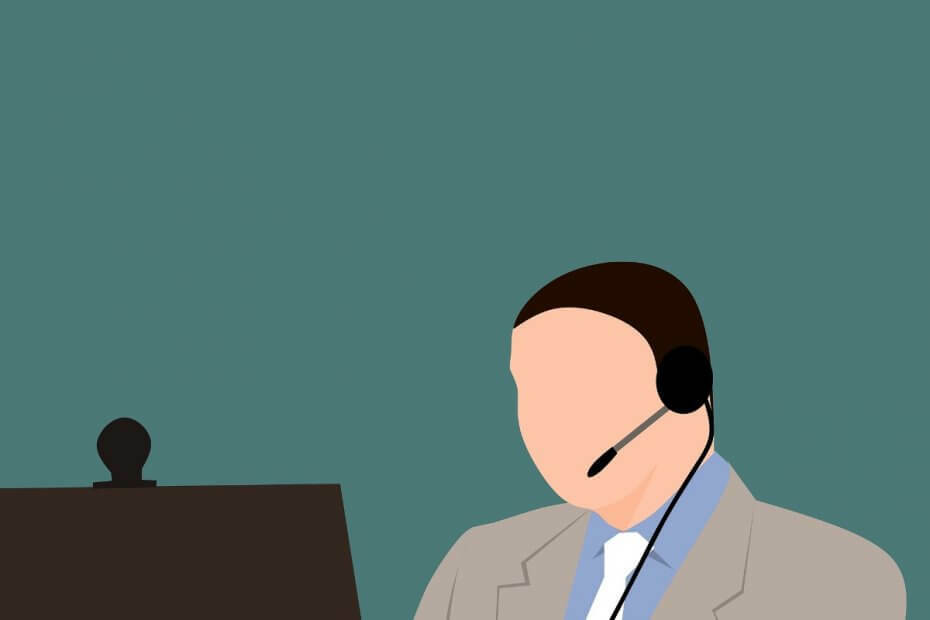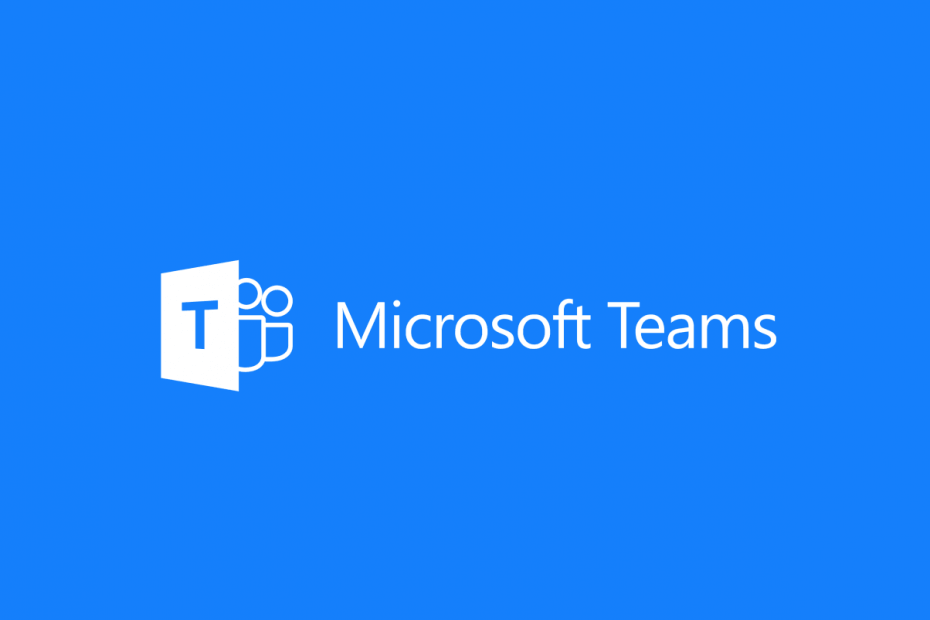टीम कैश को साफ़ करने या एप्लिकेशन को पुनः इंस्टॉल करने का प्रयास करें
- प्रोफ़ाइल चित्र आपकी प्रोफ़ाइल का अभिन्न अंग है, विशेष रूप से Microsoft टीम जैसे टीमवर्क टूल के लिए।
- कई उपयोगकर्ताओं ने Microsoft Teams में अपने प्रोफ़ाइल चित्र नहीं देखने की सूचना दी है.
- आप GPU हार्डवेयर त्वरण को अक्षम करने या वेब ऐप का उपयोग करने का प्रयास कर सकते हैं।
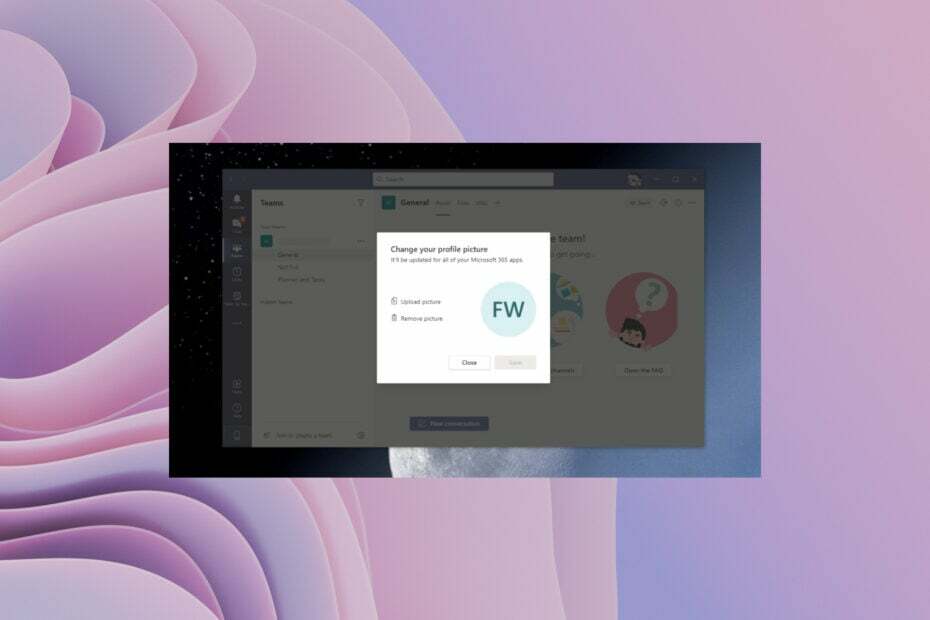
एक्सडाउनलोड फ़ाइल पर क्लिक करके स्थापित करें
यह सॉफ़्टवेयर सामान्य कंप्यूटर त्रुटियों की मरम्मत करेगा, फ़ाइल हानि, मैलवेयर, हार्डवेयर विफलता से आपकी रक्षा करेगा और अधिकतम प्रदर्शन के लिए आपके पीसी को अनुकूलित करेगा। पीसी की समस्याओं को ठीक करें और अब 3 आसान चरणों में वायरस हटाएं:
- रेस्टोरो पीसी रिपेयर टूल डाउनलोड करें जो पेटेंटेड टेक्नोलॉजीज के साथ आता है (पेटेंट उपलब्ध है यहाँ).
- क्लिक स्कैन शुरू करें विंडोज की उन समस्याओं को खोजने के लिए जो पीसी की समस्याओं का कारण बन सकती हैं।
- क्लिक सभी की मरम्मत आपके कंप्यूटर की सुरक्षा और प्रदर्शन को प्रभावित करने वाली समस्याओं को ठीक करने के लिए।
- रेस्टोरो द्वारा डाउनलोड किया गया है 0 इस महीने के पाठक।
Microsoft टीम एक टीमवर्क प्लेटफ़ॉर्म है जिससे आप अपने सहयोगियों से जुड़ सकते हैं और एक साथ काम कर सकते हैं। कई फीचर-पैक फ़ंक्शंस में एक व्हाइटबोर्ड शामिल होता है, जिसमें कई टीमें बनाई जाती हैं, ब्रेकआउट कमरे, और भी बहुत कुछ।
हालाँकि, Microsoft Teams प्रोफ़ाइल चित्र कुछ उपयोगकर्ताओं को दिखाई नहीं दे रहा है. यह एक बड़ी समस्या है क्योंकि आपके नाम के पहले अक्षर की प्लेसहोल्डर छवि प्रोफ़ाइल चित्र को बदल देती है। इस गाइड में, हम आपको समाधानों का एक गुच्छा देंगे जो समस्या नहीं दिखाने वाली Microsoft टीम प्रोफ़ाइल तस्वीर को ठीक करने में मदद करेगा।
Microsoft Teams प्रोफ़ाइल चित्र क्यों नहीं दिख रहा है?
कुछ खुदाई के बाद, हमें सामान्य कारण मिले कि Microsoft टीम प्लेटफ़ॉर्म आपकी प्रोफ़ाइल तस्वीर क्यों नहीं दिखाता है।
- Microsoft टीम कैश दूषित है: संभावनाएं हैं प्रोफ़ाइल छवि कैश कि Microsoft Teams स्थानीय रूप से आपके पीसी पर स्टोर करता है और दूषित है और समस्या पैदा कर रहा है।
- Microsoft Teams में कुछ समस्याएँ हैं: इसके अलावा, संभावना है कि आपके वर्तमान सत्र के दौरान, कुछ महत्वपूर्ण फ़ाइलें लोड होने में विफल रहीं, जिसके कारण अंततः Microsoft Teams प्रोफ़ाइल चित्र समस्या नहीं दिखा रहा है।
- प्रोफ़ाइल पिक्चर कैश ने अपनी 60 दिन की समय सीमा पार कर ली है: आधिकारिक तौर पर, Microsoft टीम के अनुसार, कुछ डेटा, जैसे प्रदर्शन नाम और टेलीफोन नंबर, को क्लाइंट में 28 दिनों तक कैश किया जा सकता है। प्रोफ़ाइल फ़ोटो को 60 दिनों तक कैश किया जा सकता है।
- वर्तमान संस्करण में कुछ बग है: एक बग के कारण, Microsoft टीम अक्सर ठीक से काम करने में विफल हो सकती है, जिससे समस्या हो सकती है।
मैं Microsoft Teams को प्रोफ़ाइल चित्र समस्या न दिखाने का समाधान कैसे कर सकता हूँ?
- Microsoft Teams प्रोफ़ाइल चित्र क्यों नहीं दिख रहा है?
- मैं Microsoft Teams को प्रोफ़ाइल चित्र समस्या न दिखाने का समाधान कैसे कर सकता हूँ?
- 1. Microsoft टीम कैश साफ़ करें
- 2. GPU हार्डवेयर त्वरण अक्षम करें
- 3. Microsoft टीम को अपडेट करें
- 4. Microsoft टीम को पुनर्स्थापित करें
- 5. Microsoft टीम वेब का उपयोग करें
1. Microsoft टीम कैश साफ़ करें
- दबाओ जीतना + आर कुंजी खोलने के लिए दौड़ना वार्ता।
- प्रकार %appdata%\Microsoft\Teams और दबाएं प्रवेश करना.
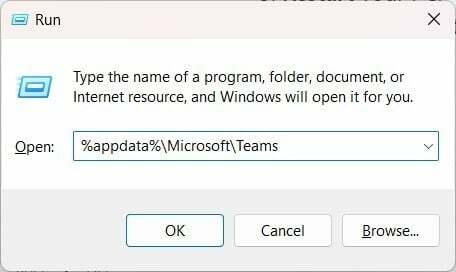
- प्रेस सीटीआरएल + ए को सभी फ़ोल्डरों का चयन करें.

- दबाओ मिटाना बटन।
- पुनः आरंभ करें आपका पीसी।
- Microsoft टीम लॉन्च करें और जांचें कि आपकी प्रोफ़ाइल तस्वीर दिखाई दे रही है या नहीं।
कई उपयोगकर्ताओं को समस्या का सामना करना पड़ता है Microsoft Teams का अपना प्रोफ़ाइल चित्र नहीं दिखा रहा है। हालाँकि, उनमें से अधिकांश ने ऐप कैश को साफ़ करके और ऐप को फिर से लॉन्च करके समस्या का समाधान किया।
- Microsoft टीम मीटिंग एनिमेटेड पृष्ठभूमि मई में आ रही है
- शिक्षा के लिए टीमें तेज़ हो जाती हैं और कम संसाधनों का उपभोग करती हैं
- टीम्स के 3D इन-ऐप अवतारों का उपयोग कैसे करें
- फिक्स: फाइलें खोलते समय टीम ब्लू स्क्रीन
- टीमें 2.0: सभी प्रदर्शन सुधारों का क्या मतलब है?
2. GPU हार्डवेयर त्वरण अक्षम करें
- शुरू करना माइक्रोसॉफ्ट टीमें.
- पर क्लिक करें 3 बिंदु वाला मेन्यू.
- चुनना समायोजन.
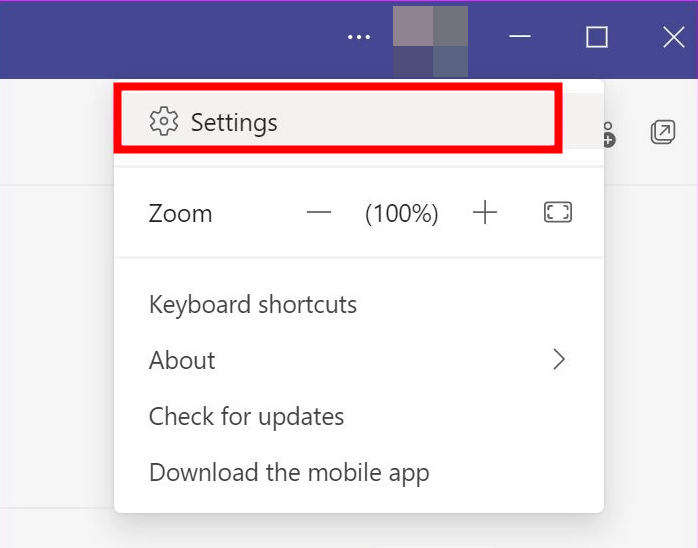
- खोलें आम मेन्यू।

- के लिए बॉक्स को चेक करें GPU हार्डवेयर त्वरण अक्षम करें.

- Microsoft टीम को पुनरारंभ करें और जांचें कि प्रोफ़ाइल चित्र दिखाई देता है या नहीं।
अक्सर जीपीयू त्वरण खराब हो सकता है, और जिन चीजों को अच्छा प्रदर्शन करने के लिए मजबूर होना चाहिए वे अपेक्षा के अनुरूप काम नहीं करते हैं।
ऐसी स्थिति में, हम आपको सलाह देंगे कि आप GPU त्वरण को अक्षम करें और जांचें कि क्या यह समस्या का समाधान करता है।
3. Microsoft टीम को अपडेट करें
- शुरू करना माइक्रोसॉफ्ट टीमें.
- पर क्लिक करें 3 बिंदु वाला मेन्यू शीर्ष-दाईं ओर आइकन।

- चुनना अद्यतन के लिए जाँच.

- यदि कोई नया अपडेट उपलब्ध है, तो टीम आपको इसे इंस्टॉल करने के लिए कहेगी।
अक्सर नए अपडेट नए परिवर्तन और सुविधाएँ लाते हैं, लेकिन उन्हें ऐप के पिछले संस्करण में मौजूद कई मुद्दों के लिए बग फिक्स भी मिलते हैं।
विशेषज्ञ युक्ति:
प्रायोजित
कुछ पीसी मुद्दों से निपटना कठिन होता है, खासकर जब यह दूषित रिपॉजिटरी या लापता विंडोज फाइलों की बात आती है। अगर आपको किसी त्रुटि को ठीक करने में परेशानी हो रही है, तो आपका सिस्टम आंशिक रूप से खराब हो सकता है।
हम रेस्टोरो को स्थापित करने की सलाह देते हैं, एक उपकरण जो आपकी मशीन को स्कैन करेगा और यह पहचान करेगा कि गलती क्या है।
यहाँ क्लिक करें डाउनलोड करने और मरम्मत शुरू करने के लिए।
आपके द्वारा उपयोग किए जा रहे ऐप के संस्करण को अपडेट रखना हमेशा बेहतर होता है ताकि यह सुनिश्चित हो सके कि इस तरह के छोटे मुद्दे आपके रास्ते में न आएं।
4. Microsoft टीम को पुनर्स्थापित करें
- दबाओ जीतना कुंजी खोलने के लिए शुरू मेन्यू।
- पता लगाएँ माइक्रोसॉफ्ट टीमें अनुप्रयोग।
- राइट-क्लिक करें माइक्रोसॉफ्ट टीमें और चुनें स्थापना रद्द करें.
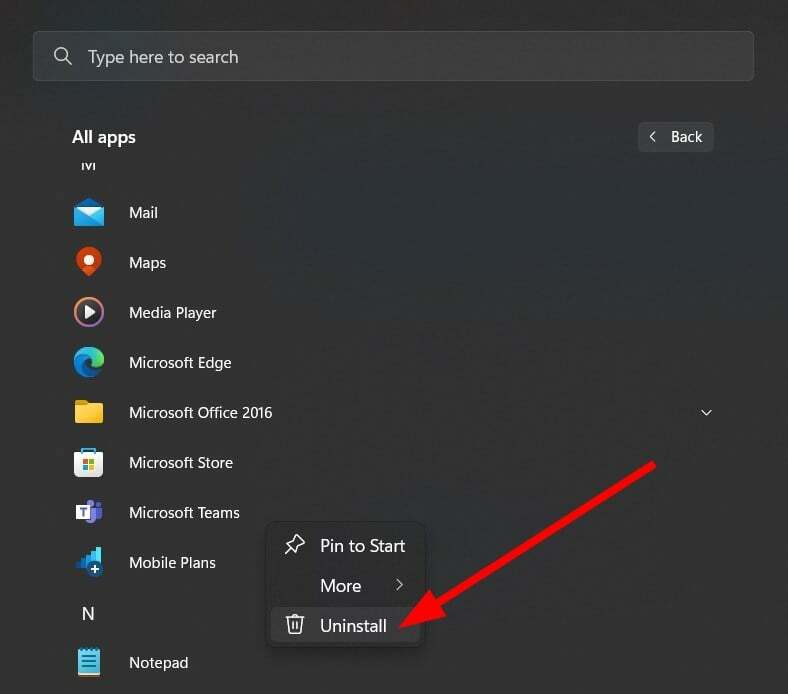
- दौरा करना आधिकारिक वेबसाइट.
- Microsoft टीम डाउनलोड करें आपके पीसी पर।
- लॉन्च करें एक्सई फाइलें और इंस्टॉलर को फाइल लोड करने दें।
संभावना है कि पिछली स्थापना के दौरान कुछ फ़ाइलें स्थापित नहीं हुईं, यही कारण है कि Microsoft टीम प्रोफ़ाइल चित्र नहीं दिखा रही है। आप प्रोग्राम को अनइंस्टॉल और पुनर्स्थापित कर सकते हैं और जांच सकते हैं कि क्या यह समस्या हल करता है।
5. Microsoft टीम वेब का उपयोग करें
यदि आप Microsoft Teams डेस्कटॉप ऐप पर समस्या का अनुभव कर रहे हैं, तो आप Microsoft Teams वेब ऐप का उपयोग करने का प्रयास कर सकते हैं।
संभावना है कि Teams ऐप का वर्तमान संस्करण दोषपूर्ण है, यही कारण है कि प्रोफ़ाइल चित्र दिखाई नहीं दे रहा है। वेब पर Microsoft टीम ऐसे बग से मुक्त है, और बग ज्यादातर ब्राउज़र से संबंधित होंगे।
इस गाइड में हमारी ओर से यही है। अगर आपको मिल रहा है Microsoft टीम के साथ Caa70007 त्रुटि, समस्या को ठीक करने के लिए हमारी समर्पित मार्गदर्शिका देखें।
हमारे पास एक गाइड भी है जो कुछ समाधानों को सूचीबद्ध करता है Microsoft टीम में हटाए गए चैट को पुनर्प्राप्त करें. कई उपयोगकर्ताओं को एक समस्या का सामना करना पड़ता है टीम उन्हें हर बार साइन इन करने के लिए कहती है.
क्या आप जानते हैं कि आप कर सकते हैं Microsoft Teams में ChatGPT को एकीकृत और सक्षम करें? यदि नहीं, तो आप हमारे गाइड का उल्लेख कर सकते हैं और कार्यक्षमता की अनुमति दे सकते हैं।
बेझिझक हमें नीचे दी गई टिप्पणियों में बताएं कि उपरोक्त में से किस समाधान ने आपको Microsoft टीम को प्रोफ़ाइल चित्र समस्या नहीं दिखाने का समाधान करने में मदद की।
अभी भी समस्या है? उन्हें इस टूल से ठीक करें:
प्रायोजित
यदि ऊपर दी गई सलाहों से आपकी समस्या का समाधान नहीं हुआ है, तो आपके पीसी में विंडोज़ की गंभीर समस्याएँ आ सकती हैं। हम अनुशंसा करते हैं इस पीसी मरम्मत उपकरण को डाउनलोड करना (TrustPilot.com पर बढ़िया रेटेड) उन्हें आसानी से संबोधित करने के लिए। स्थापना के बाद, बस क्लिक करें स्कैन शुरू करें बटन और फिर दबाएं सभी की मरम्मत।